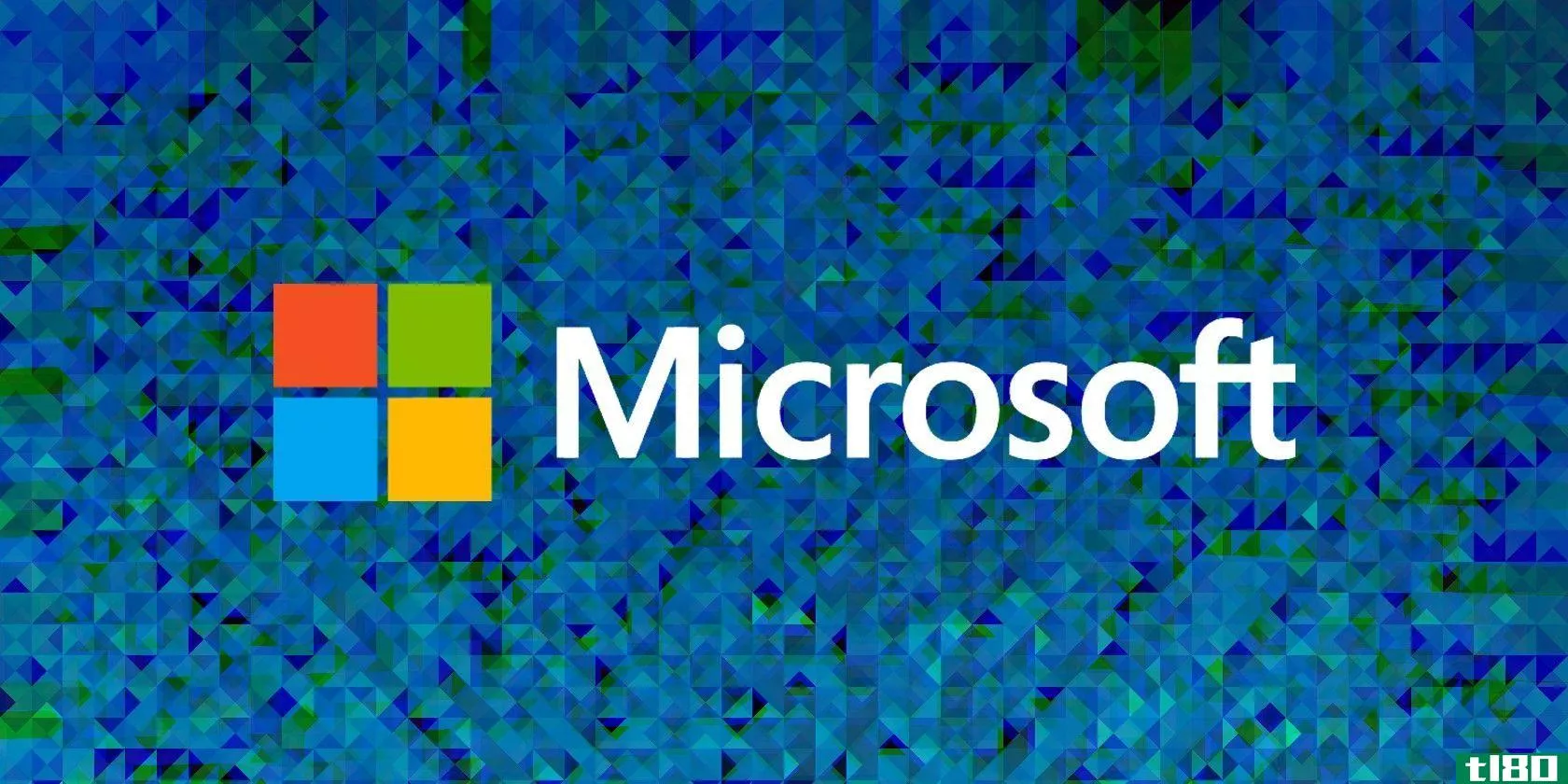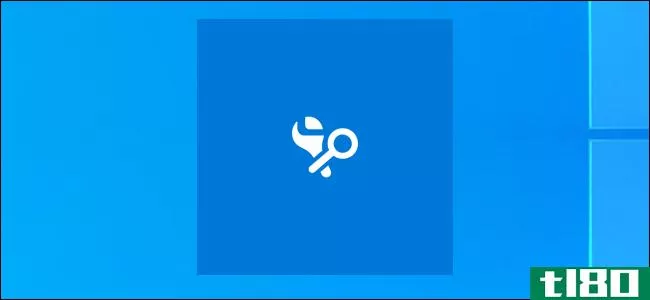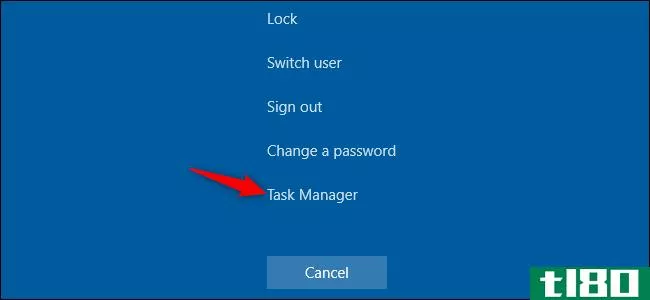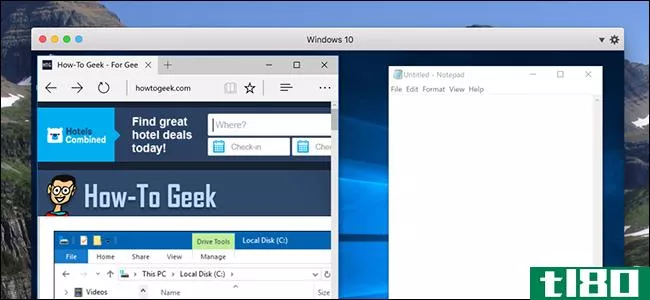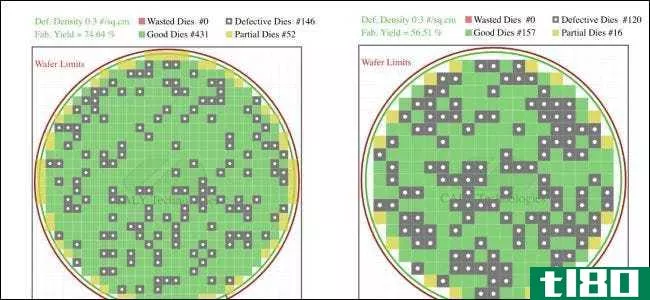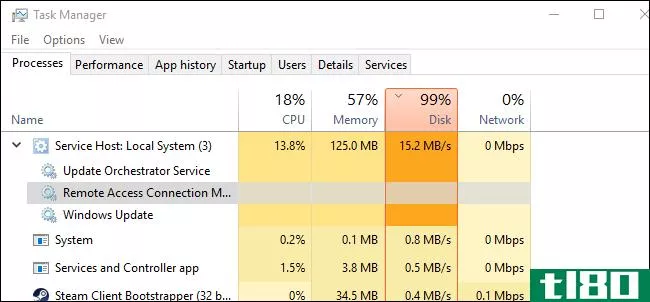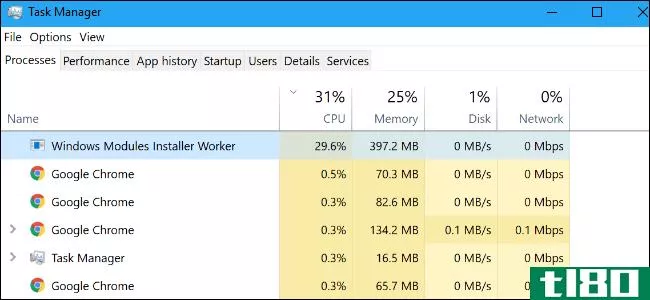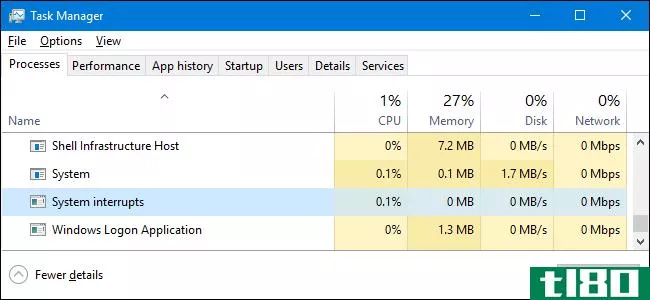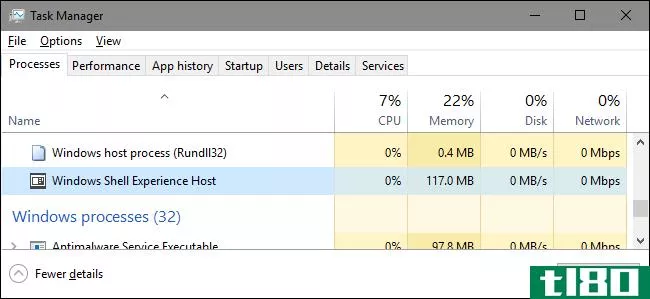如何解决windows中cpu使用率高的问题
如果你的电脑风扇经常达到最高速度,这是一个迹象,你的CPU使用率达到100%。同时,你的电脑可能会慢下来。这很烦人,尤其是你什么都没做的时候。

CPU(中央处理器),也被称为处理器,是你的计算机的大脑。就像您自己的noggin一样,如果被太多的进程轰炸,或者单个任务消耗了不必要的注意力,它可能会变得不知所措。正如你可能会发现工作困难时,不堪重负,你的处理器可以慢到爬行,如果太多的要求它一次。
通常,您可以通过远离要求苛刻的应用程序来避免这种情况。然而,CPU的使用有时会因为进程中的bug而失控,比如臭名昭著的WmiPrvSE.exe文件. 幸运的是,在大多数情况下,您可以轻松地修复底层问题并降低高CPU使用率。
是wmi提供程序主机(wmiprvse.exe文件)导致高cpu使用率?
WMI提供程序主机进程,也称为Windows Management Instrumentation或WmiPrvSE.exe文件,是Windows的一部分,帮助组织监视和排除网络上大量系统的故障。然而,过程失控的情况并不少见。
通过打开任务管理器(按Control+Shift+ESC)并查找WmiPrvSE.exe文件过程。如果它的CPU使用率高于百分之几,并且你没有运行任何会影响它的程序,那么它就不能正常工作。
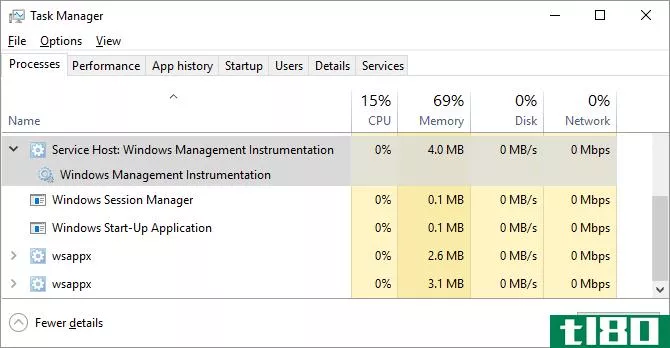
重新启动wmi提供程序主机以修复高cpu使用率
微软最近撤销了官方的修复。现在剩下的唯一选项是手动重新启动服务。在Windows搜索“服务”时,在打开的窗口中,查找Windows管理工具。右键单击它,然后选择重新启动。如果您愿意,您也可以完全停止服务,或者只需重新启动计算机。
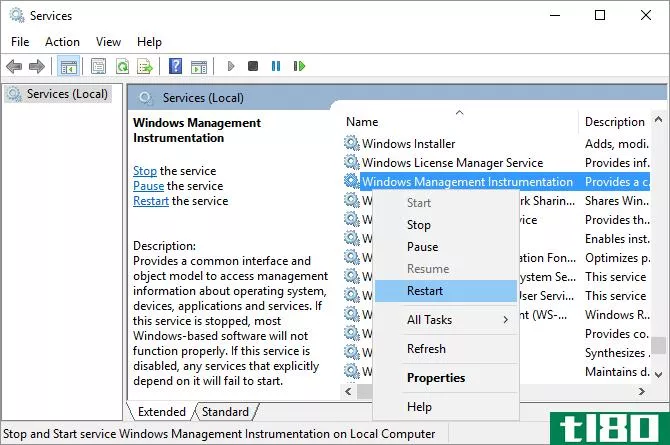
使用事件查看器识别持久的wmi提供程序主机问题
如果问题出在WmiPrvSE.exe文件如果继续返回,请使用Windows事件查看器确定其原因。它可能是另一个系统进程,使WMI提供程序主机繁忙,从而导致高CPU使用率。
- 在Windows 10和8中,右键单击“开始”按钮并选择“事件查看器”。
- 在Windows7中,使用“开始”菜单查找并启动事件VWR.msc.
在事件查看器应用程序中,转到应用程序和服务日志>;Microsoft>;Windows>;WMI活动>;操作。
现在滚动操作事件列表并查找最近的错误条目。
对于每个错误,请标识ClientProcessId。注意,每次重新启动进程时,进程的ID都会更改,因此检查旧错误没有意义。
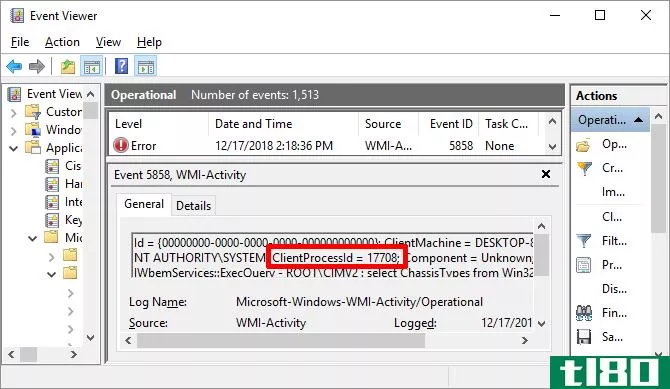
如果您怀疑这些进程中的一个导致了高CPU使用率,您可以使用它的ID在任务管理器中找到它并识别出错误的进程。
打开任务管理器(按Control+Shift+ESC),切换到Services选项卡,并按PID对所有正在运行的服务进行排序,即它们的进程ID。如果有罪的进程仍在运行,您将能够识别它并进行进一步调查。
右键单击进程并选择“打开文件位置”以查看它所属的软件。更新或卸载相应的程序可能会修复WMI提供程序主机的高CPU使用率。
最后,服务可能是蠕虫或病毒。在任何给定的时间,您应该只看到流程的一个版本,如果您通过“服务”窗口将其停止,则流程应该停止。如果您看到它的两个版本,或者进程不会停止,请立即运行病毒扫描。
系统空闲进程是否显示高cpu使用率?
Windows用户偶尔会遇到一个称为系统空闲进程的进程,导致CPU使用率很高。这个晦涩难懂的进程似乎占用了它可能占用的所有CPU资源——很糟糕,对吧?
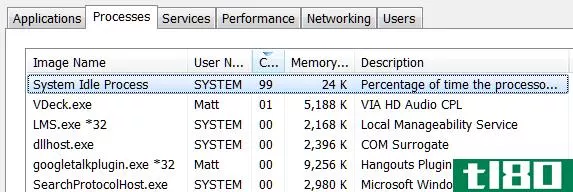
实际上,系统空闲进程只是一个占用CPU周期的线程,而CPU周期在其他情况下是不被使用的。之所以使用这个过程,是因为在编码中有一些非常神秘的特性,这使得处理器有时更愿意,甚至更有效地运行一些东西,而不是什么都不运行。
这不仅仅是Windows的事情,而且Windows在任务管理器中显示进程,因此用户可以看到它并认为出了问题。
这并不是说当系统空闲进程显示高CPU使用负载时,您不会遇到性能问题,但问题出在其他地方。
事实上,您应该看到systemidle进程报告,当Windows处于空闲状态时,它消耗了95%(或更多)的CPU。如果不是这样的话,那么其他一些东西会在您不知情的情况下消耗处理器周期。
是svchost.exe(netscvs)cpu使用率高的原因是什么?
如果您检查了任务管理器,您可能已经注意到svchost.exe(netscvs)进程导致内存或CPU使用率过高。虽然此进程有时与恶意软件相关,但它主要是一个合法的和系统关键的Windows进程。如果不确定,请使用此查找工具查看进程引用的服务。
如果不是恶意软件,svchost.exe可能正忙于扫描即插即用设备。
要排除此原因,请转到“控制面板”>;“网络和共享中心”,然后单击“更改高级共享设置”。在此处,选择“关闭网络发现”。
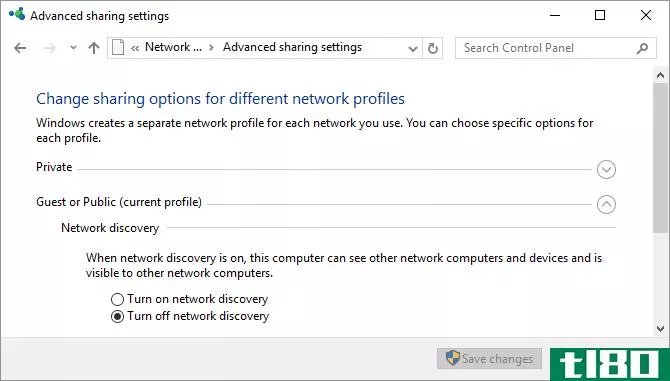
Svchost.exe(netsvcs)在Windows下载更新时也显示高CPU使用率。在安装Windows之后,您通常会看到它使用了25%或更多的CPU容量。在这种情况下,只需让Windows Update完成它的工作。
自从windows10以来,你不能轻易地延迟或暂停Windows更新。虽然您可以安排何时安装新更新,但Windows会根据需要下载更新。这可能会导致svchost.exe以提高其CPU使用率。但是,您可以更改的是,您的计算机是否与对等计算机共享下载的更新。关闭此选项可节省带宽和处理能力。
转到“设置”>;“更新”&和“安全”>;“Windows更新”,单击“高级选项”,然后单击“传送优化”,然后再次单击“高级选项”。
在这里,您可以限制用于在后台下载更新或将更新上载到Internet上其他PC的带宽。你应该将后者设置为最低5%,并设置每月上传限制非常低。
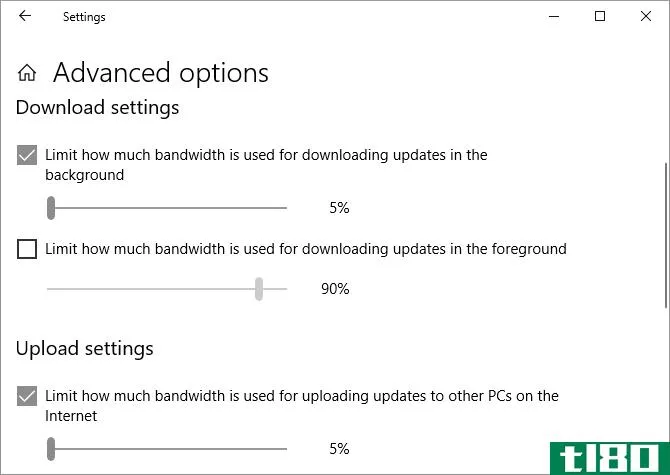
唯一的其他解决办法,以驯服高CPU使用率相关的下载更新是暂时禁用Windows更新。这将阻止Windows下载更新。但是,我们不推荐这种解决方案!
太多的后台进程占用了你的cpu吗?
后台进程是在你的电脑上运行的程序,即使它没有在窗口中打开。一台典型的计算机会同时运行许多后台进程,因为Windows本身需要运行一些后台进程。但是当你安装程序的时候,这些年来你可能会收集到越来越多的程序,最终会淹没你的电脑。
您可以通过Windows搜索打开任务管理器或运行taskmgr.exe. 默认情况下,“进程”选项卡将出现,不仅显示总体CPU使用情况,还显示每个应用程序的使用情况。
您应该在没有其他程序打开时执行此操作,以防止混淆。请注意那些似乎经常使用至少10%处理器能力的进程。
在Windows10中,转到任务管理器中的“启动”选项卡。
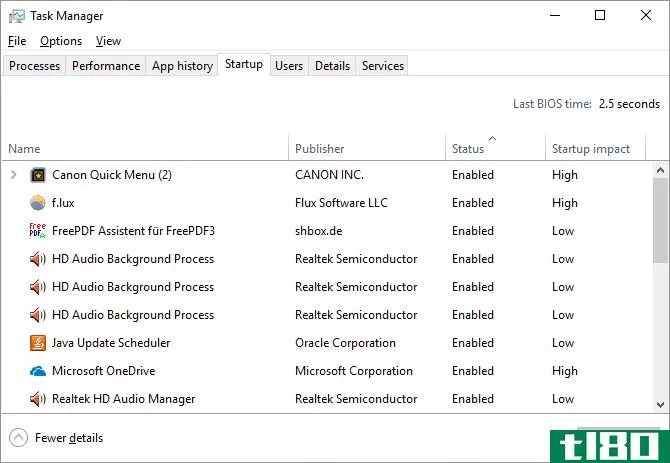
在Windows7中,退出任务管理器并打开msconfig.exe文件通过Windows搜索或运行对话框(Windows+R)。在“系统配置”窗口中,转到“启动”选项卡。
现在找到与您注意到的项目相关的启动项目。取消选中它们,单击“确定”,然后重新启动电脑。这将阻止这些程序在启动时启动。
这可能是一个恼人的杀毒软件
您是否注意到您的计算机在看似随机的时间变得缓慢,而这些时间通常与高磁盘活动相关?你的问题可能是你的杀毒软件。
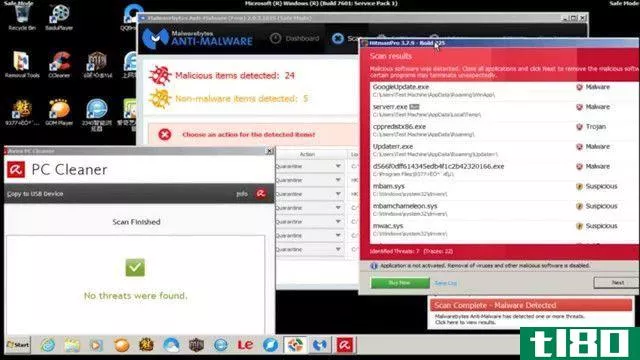
反病毒程序在主动搜索磁盘以寻找威胁时,会消耗惊人的处理器负载。这通常不足以减慢现代台式机或高端笔记本电脑的速度,但较旧或较慢的系统在压力下可能会明显减慢速度。
解决这个问题很容易。几乎所有的防病毒应用程序都有一个调度功能,可以在自动扫描时进行调整。把时间表改到不使用笔记本电脑的时候,你就不会再烦恼了。
或者是病毒
另一方面,恶意软件会导致高CPU使用率。被感染的系统可能在后台运行进程,并可能试图通过电子邮件、网络或其他来源向他人发送恶意软件来传播自身。所有这些都需要处理能力,这可能导致性能不佳。
手动确认感染并不容易,对于外行来说,这比其他任何事情都要复杂。如果你没有反病毒软件,下载一个免费的恶意软件应用程序并运行它。事实上,您可能想尝试几种反恶意软件工具,因为已经安装的恶意软件具有优势;它可以对任何单个反病毒应用程序隐藏。
一旦发现问题,您可以使用您以前扫描的防病毒应用程序将其删除。如果失败,请阅读我们的恶意软件删除指南;那里的提示可以帮助你驱除任何你的电脑。
高cpu使用率是一个不同的问题
高CPU使用率可能很难追踪。虽然这里列出的问题是最常见的原因之一,但您可能会发现,即使尝试了上面建议的所有方法,CPU使用率仍然是一个问题。如果这个问题仍然困扰着你,找一个Windows支持论坛,在那里你可以向用户咨询如何处理你的特殊情况。
但首先,这里是最后一个你可以检查的罪魁祸首:由系统中断引起的高CPU使用率!
- 发表于 2021-03-18 13:23
- 阅读 ( 245 )
- 分类:IT
你可能感兴趣的文章
如何建立一个小型个人电脑与迷你itx的形式因素
... 下面的步骤向您展示如何构建一个标准的、低功耗的、紧凑型桌面计算机。对于专用HTPC或游戏计算机,您可以选择添加专用图形卡。类似地,如果您正在构建一个服务器,您可能会选择最大...
- 发布于 2021-03-22 03:40
- 阅读 ( 269 )
如何修复Windows10上高cpu使用率的反恶意软件服务可执行文件
...面是如何修复Windows10上的反恶意软件服务可执行文件高CPU使用率错误。 ...
- 发布于 2021-03-26 13:41
- 阅读 ( 302 )
还记得幽灵吗?微软仍在推出英特尔微码补丁来解决这个问题
...复英特尔微码的问题。这些更新是修补程序的延续,用于解决英特尔硬件的CPU级缺陷,特别是幽灵、熔毁和鸭嘴兽漏洞。 ...
- 发布于 2021-03-27 04:57
- 阅读 ( 266 )
如何查看windows上的哪个程序正在使用您的所有cpu
...用了大量的CPU资源,而留给其他程序的资源很少。下面是如何检查和如何处理它。 诊断可能使用过多系统资源的Windows程序的最佳工具是名为taskmanager的内置实用程序。 相关:Windows任务管理器:完整指南 要打开任务管理器,请...
- 发布于 2021-04-01 17:28
- 阅读 ( 174 )
如何在windows 10上排除windows搜索索引器故障
...努力优化搜索功能,减少资源使用,并修复bug。 相关:如何在Windows10的“开始”菜单中搜索所有PC文件
- 发布于 2021-04-01 19:27
- 阅读 ( 216 )
如何修复冻结的windows pc
...侥幸,但反复冻结表明一个问题,你会想要解决。下面是如何解冻和恢复卡住的电脑,并阻止它再次冻结。 如何解冻冻结的windows pc 有几种方法可以恢复冻结的PC,具体取决于导致问题的原因。有时,你所要做的就是等几秒钟...
- 发布于 2021-04-03 08:44
- 阅读 ( 209 )
如何在mac上观看4k版netflix
在Mac上观看4K Netflix是不必要的复杂。macOS目前不支持它,因此您需要在Mac上运行Windows,即使这样,您仍然只能使用Edge浏览器。但这是可以做到的。 为什么4k netflix是Mac的问题? 4K内容本身并不是问题所在,而是兼容性、编解码...
- 发布于 2021-04-03 15:26
- 阅读 ( 365 )
CPU实际上是如何制造的?
...难怪大多数CPU只有几百美元。 如果你想了解更多关于CPU如何**的技术信息,请查看Wikichip对光刻工艺和微体系结构的解释。
- 发布于 2021-04-03 19:42
- 阅读 ( 190 )
如何通过“服务主机:本地系统(网络受限)”解决高cpu使用率问题
...新启动计算机。在禁用该服务后,我们立即降低了PC的CPU使用率,但我们注意到“服务主机:本地系统(网络受限)”的资源使用率很高,只有在系统完全重新启动时才能修复。 禁用Superfetch并不理想,因为如果它工作正常,它...
- 发布于 2021-04-05 07:14
- 阅读 ( 174 )
windows幽灵补丁在这里,但你可能要等待
...ws 10。 为什么你的电脑仍然容易受到幽灵的攻击 相关:如何检查您的电脑或**是否受到保护,以防熔毁和幽灵 幽灵和熔毁是同时被披露的,所以这可能有点混乱。最初的Windows补丁可以抵御熔毁攻击,但需要英特尔的CPU微码更...
- 发布于 2021-04-06 15:15
- 阅读 ( 262 )